Мастер-класс "Креативный коллаж в Adobe Photoshop"
Кушей Ирина Зеноновна.
Педагог дополнительного образования.
Центр Ювента.
Цель: создание благоприятных условий для формирования интереса учащихся к цифровой графике и развитие их творческих способностей через овладение навыками создания и редактирования сложных изображений в профессиональном графическом редакторе Adobe Photoshop.
Задачи:
сформировать у учащихся понятие коллаж, раскрыть особенности его создания;
сформировать умения по использованию основных инструментов графического редактора, для создания коллажа;
сформировать представление о последовательности выполнения действий по созданию коллажа.
Оснащение: персональные компьютеры, проектор, программное обеспечение Adobe Photoshop, раздаточный материал (Приложение 1. Мультимедийная презентация “Создание коллажа с помощью Adobe Photoshop ”; Приложение 2. Технологическая карта создания коллажа; Приложение 3. Исходные изображения и дополнительные материалы: Город.jpg, Кисти_Мазок.abr, Кисти_Пятна.abr, Кисти_Облака.abr, Тектура_Облака.png).
План мастер-класса (продолжительность: 40 минут).
Организационный этап (1минута).
Мотивационно-целевой этап (9 минут).
Основной этап (25 минут).
Заключительный этап (5 минут).
Конспект мастер-класса.
Организационный этап. Приветствие, проверка готовности группы к работе.
Мотивационно-целевой этап. Беседа с демонстрацией на экране:
тема мастер-класса (Приложение 1, слайд 1);

сообщение о коллаже и его особенностях (Приложение 1, слайд 2-6);
Коллаж - французское collage, буквально - наклеивание, технический приём в изобразительном искусстве, наклеивание на какую-либо основу материалов, отличающихся от неё по цвету и фактуре.
Коллаж впервые появился в Древнем Китае - в период изобретения бумаги – II век до н.э. Когда в картине совмещали происходившие одновременно действия и персонажи размещались дальше, выше, ниже другого объекта. Как вид искусства, коллаж появился на свет значительно позже - в XX веке, в период кубизма, в процессе творческих экспериментов Джорджа Брака и Пабло Пикассо и до сих пор остается символом авангардного искусства.
Фотоколлаж — соединение нескольких фотоизображений в одной картинке, при котором все объекты смотрятся как единое целое (Приложение 1, слайд 2-3).


Техника фотомонтажа позволяет изобразить любой сюжет, придав ему любое настроение, – простор для творчества безграничен. Можно собрать из нескольких фотографий фантастический объект или вымышленное существо, можно привнести в работу элемент загадочности или романтики, наконец, при помощи коллажа можно просто оформить любой снимок. Но при создании коллажей есть и свои сложности, главная из которых заключается в том, что эта техника не прощает ошибок. Если цвета хотя бы немного не совпадают или масштаб и перспектива склеенных объектов не подходят друг к другу, ощущение цельности фотомонтажа теряется. То, что недавно казалось совершенно несущественным, тут же приобретает огромную значимость: освещение, тени, недостаточная размытость по краям (Приложение 1, слайд 4-5).


Photoshop может многое, и фотомонтаж — одна из главных сфер применения этой программы
В ней заложено огромное количество инструментов, покрывающих самые разнообразные задачи при создании коллажей. Количество технических тонкостей безгранично и поэтому, какой бы версией Photoshop вы ни пользовались и каким бы уровнем мастерства ни обладали, вы всегда найдете в работе что-то новое для себя (Приложение 1, слайд 6).

задачи мастер-класса (Приложение 1, слайд 7).
Мы сегодня будем создавать креативный коллаж «Город в облаках», используя кисти, слой-маски, фильтры и режимы наложения. Для выполнения этой работы нам потребуются дополнительные материалы: Город.jpg, Кисти_Мазок.abr, Кисти_Пятна.abr, Кисти_Облака.abr, Тектура_Облака.png (Приложение 3).

Основной этап. Теперь мы можем приступить к созданию коллажа.
Педагог с помощью проектора поэтапно демонстрирует шаги выполнения работы, проговаривая действия. Участники мастер-класса выполняют все действия вместе с педагогом, используя технологическую карту создания коллажа (Приложение2).
Технологическая карта создания коллажа «Город в облаках».
Материалы для работы находятся в папке Приложение 2
Шаг 1.
Создаем новый документ разрешением 1200х700px с белым фоном. Создаем новый слой выше фонового и называем его "Фоновая текстура". Загружаем Кисти_Пятна.abr в Adobe Photoshop и, используя разные кисти из этого набора, проходимся ими по новому слою. Убедитесь, что цвет кисти черный, а нажим и непрозрачность установлены на 30-40%.
Снова создаем новый слой и называем его "Облака 1" и кистями Облака рисуем облака (настройки кисти используем те же):

Шаг 2. Вставляем Тектура_Облака.png на наш документ. В результате создается новый слой, который называем "Текстура облаков 1":

Добавляем к этой текстуре слой-маску ![]() :
:


И получаем:

Дублируем слой дважды:

Меняем Режим наложения слоя "Текстура облаков 1 копия 2" на Soft Light (Мягкий свет):

Добавляем корректирующий слой Слой - Новый корректирующий слой - Кривые, расположите его выше всех предыдущих слоев:

Применив настройки, получаем вот такой эффект:

Шаг 3. Теперь добавляем картинку с городом в наш документ. Называем новый слой "Город" и располагаем так, как на рисунке ниже:

Добавляем слой-маску ![]() и стираем лишнее, используя мягкую круглую кисть
и стираем лишнее, используя мягкую круглую кисть ![]() и кисть из набора Облака, которую мы уже использовали:
и кисть из набора Облака, которую мы уже использовали:

Вот, что получаем в результате:
Добавляем корректирующий слой Слой - Новый корректирующий слой - Цветовой тон/Насыщенность (убедитесь, что опция /использовать предыдущий слой для создания обтравочной маски активна):

Получаем такой результат:

Шаг 4. Дублируем слой "Город" (CTRL+J) и размещаем его выше всех предыдущих слоев. Меняем Режим наложения на (Осветление):

Добавим новый корректирующий слой Слой - Новый корректирующий слой - Черно-белый с такими настройками:

Меняем Режим наложения корректирующего слоя на Умножение:

Шаг 5. Чтобы добавить больше динамичности, воспользуемся кистями Мазок. На новом слое кистью светло-серого цвета рисуем что-то вроде солнечных лучей. Меняем режим наложения на Overlay (Перекрытие) и получаем:

Шаг 7. На финальном шаге добавим на отдельном слое природных кистей, на выбор и еще один корректирующий слой Цветовой баланс с такими параметрами:

И вот финальный результат наших трудов:

Коллаж «Город в облаках» готов! Надеюсь, вам понравилось!
Заключительный этап.
Способ, который мы только что использовали для создания фотоколлажа «Город в облаках» вы можете использовать для собственного проекта. Прежде чем начинать, следует немного подготовиться: определиться с такими вещами, как размер конечного изображения, тема и стиль, подобрать исходные материалы, кисти, текстуры, продумать композицию и сюжет, а затем действуйте, поглядывая в технологическую карту создания коллажа «Город в облаках» (Приложение 2).
Демонстрация на экране различных коллажей созданных в этой технике (Приложение 1, слайды 8-16);
Вопросы заключения:
Что интересного было сегодня в нашем путешествии для вас? –
Что вызвало затруднения и оказалось самым трудным? –
Какие приемы вам показались более сложными или интересными? –
Что лежит в основе создания коллажа? –
Литература.
https://creativo.one/lessons/effects/1098-sozday-svoy-gorod-v-oblakh.html
http://takpro100.net.ua/photocollage.html
https://rugraphics.ru/photoshop/lessons/collage?page=3
Материалы для мастер-класса:
Кисти_Пятна.abr - http://leboef.deviantart.com/art/Dirt-Brush-Set-50733824
Кисти_Облака.abr - http://javierzhx.deviantart.com/art/Cloud-Brushes-34277964
Тектура_Облака.png - http://greenaleydis-stock.deviantart.com/art/Clouds-Overlay-1-107101974
Город.jpg - http://foureyestock.deviantart.com/art/city-of-ghosts-5979950
Кисти_Мазок.abr - http://myphotoshopbrushes.com/brushes/id/251/
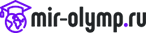

 775
775 22
22 Креативный коллаж в Adobe Photoshop
Креативный коллаж в Adobe Photoshop 